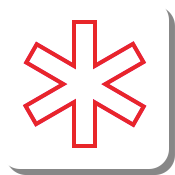
iOS 8 apporte une nouvelle façon de gérer votre santé et vos activités sportives. Mais avant d’aller courir, compter vos pas ou mesurer votre rythme cardiaque, il y a une autre nouveauté que vous pouvez régler tout de suite: votre fiche médicale. iOS 8 permet d’enregistrer tout un tas d’informations médicales nécessaires comme votre groupe sanguin, vos allergies, les numéros à appeler en cas d’urgence, etc. pour que les secours puissent les consulter rapidement. Nous expliquons comment créer et activer votre fiche médicale.
(Note: toutes les images de l’article peuvent être cliquées pour un agrandissement)
Pour créer votre fiche médicale, vous devez commencer par lancer la nouvelle application « Santé » disponible avec iOS 8, depuis votre écran d’accueil.
Dans l’app Santé, en bas allez sur l’onglet « Fiche médicale », puis choisissez au dessus « Créer une fiche médicale ».
La création de votre fiche médicale commence. L’étape importante pour que la fiche médicale soit accessible par les secours est d’activer en haut de la page l’option « Afficher en mode verrouillé ». Pour cela passez l’interrupteur correspondant vers la droite comme sur notre illustration. Si cette option est désactivée, les secours devront d’abord déverrouiller votre appareil (ce qui est difficile par exemple si vous êtes inconscient) pour accéder à la fiche médicale ou bien vous devez laisser votre appareil sans verrouillage (ce que nous vous déconseillons très fortement de faire pour des raisons de sécurité et de confidentialité). Ensuite vous pouvez commencer à renseigner les autres champs, comme votre nom ou votre date de naissance.
Défilez au fur et mesure vers le bas tout en remplissant les champs avec vos informations: problèmes médicaux, notes médicales…
Un peu plus bas, vous pouvez ajouter des personnes à contacter en cas d’urgence: tapotez sur la croix verte, puis choisissez dans vos contacts le numéro d’une personne à contacter en cas d’urgence. Une fois le contact choisi, il vous sera demandé quelle est votre relation avec cette personne: père, mère, conjoint, etc. Vous pouvez ajouter plusieurs contacts d’urgence en utilisant le même principe.
Plus bas vous pouvez aussi renseigner votre groupe sanguin, si vous êtes donneur d’organes, votre poids et votre taille. Une fois que vous avez complété tous les champs que vous jugez nécessaire (vous n’êtes pas obligé de tout compléter pour activer la fiche médicale), tapotez en haut à droite sur « OK ».
Voilà, votre fiche médicale est crée et accessible aux secours. Pour la modifier, vous devez retourner à cet endroit et tapotez en haut à droite sur « Modifier ».
A présent, voici comment votre fiche médicale peut être consulté par les secours. Si vous avez besoin d’aide, une personne peut accéder à votre iPhone/iPad. Sur l’écran de verrouillage comme ci-dessus, elle devra faire glisser l’écran de gauche vers la droite comme pour déverrouiller.
Si votre iPhone/iPad est verrouillé comme c’est en général recommandé pour des raisons de sécurité, le code de déverrouillage sera demandé. Évidemment la personne qui essaye de vous aider ne connait pas votre code de verrouillage et ne peut donc pas accéder aux informations de votre téléphone. Cependant, sur cet écran, elle peut tapoter sur « Urgence » en bas à gauche.
Vous accédez à l’écran des urgences. Avant iOS 8, cet écran permettait de téléphoner même sans déverrouiller le téléphone vers les numéros d’urgences standard. Avec iOS 8, il y a une nouvelle fonctionnalité comme vous avez du le remarquer en bas à gauche: il y a un nouvel élément « Fiche médicale ». Tapotez dessus.
Les secours ont alors accès à toutes les informations que vous avez renseigné sur la fiche médicale: ils pourront également appeler directement à partir de votre téléphone les numéros de personnes à appeler en cas d’urgence.
Note: il est important de signaler qu’en activant le mode « Afficher en mode verrouillé » pour la fiche médicale, toute personne, parmi lesquelles les secours, pourra accéder à toutes les informations que vous avez renseigné sur votre fiche médicale, sans être obligée de déverrouiller votre iPhone/iPad. Il faut évidemment que ces personnes aient un accès physique à votre appareil au préalable. Il y a donc un petit dilemme entre urgence et confidentialité que vous devez trancher.

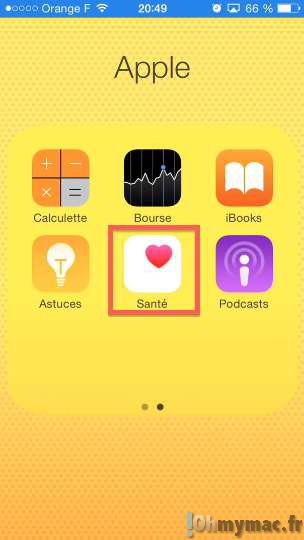

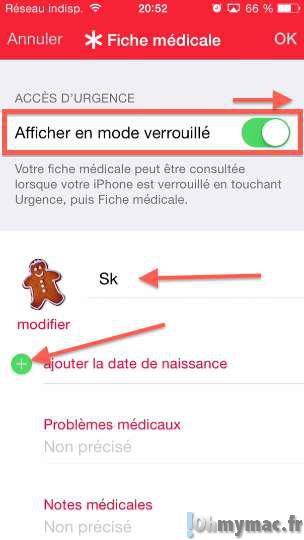
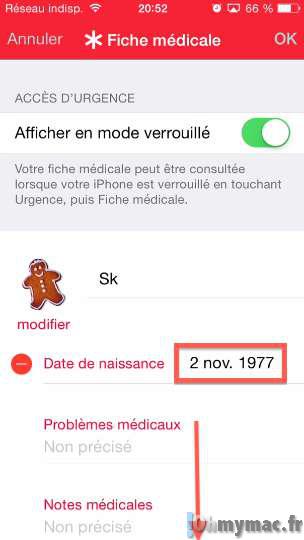
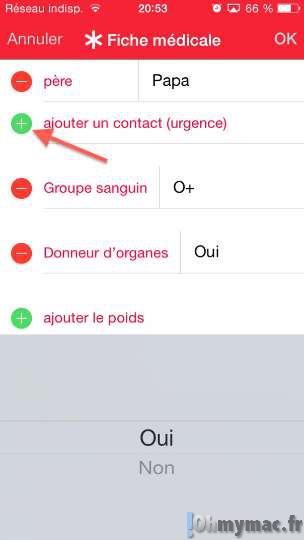
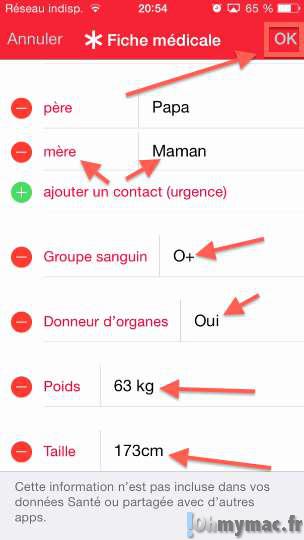
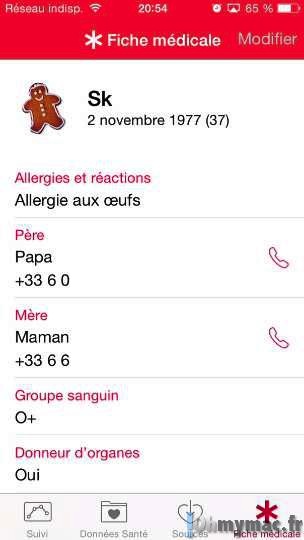

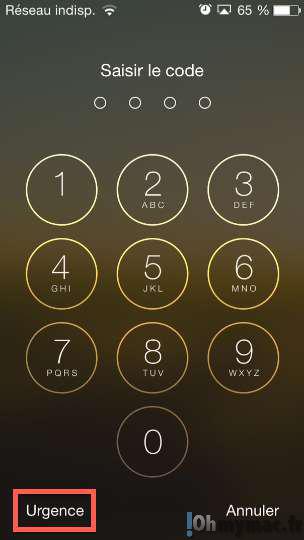
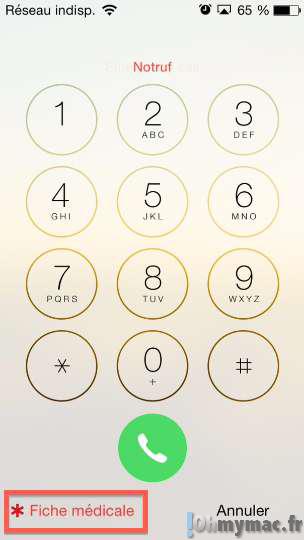
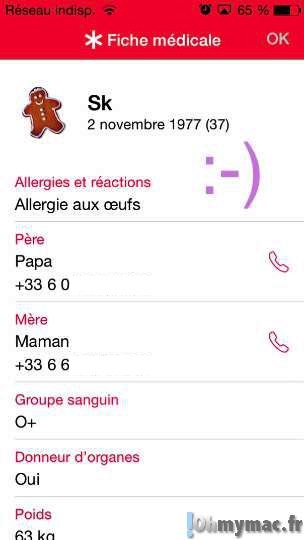








No Comment